كيف أطبع إلى طابعة من هاتفي؟

مع تطور التقنيات الحديثة ، أصبحت حياتنا أسهل وأبسط. تلك الإجراءات التي استغرقت جهدًا منذ 5-10 سنوات يتم تنفيذها الآن في غضون دقيقتين فقط. طباعة الصور هو أحد الأمثلة. هم يمكنك الطباعة بسرعة على طابعة ، مع وجود جهاز واحد فقط - هاتفك الشخصي.
القواعد الأساسية
بادئ ذي بدء ، توجد عدة طرق للطباعة من جهاز محمول. يمكن القيام بذلك من خلال:
- واي فاي؛
- بلوتوث؛
- تطبيقات خاصة للطباعة اللاسلكية ؛
- اتصال مباشر عبر واجهة USB ؛
- الكمبيوتر الذي تتصل به الطابعة.

هنا يجب أن نفهم ذلك يجب أن يدعم الهاتف والطابعة بعض التقنيات والخدمات ، حتى تتمكن من الطباعة. على سبيل المثال ، عند اختيار طريقة طباعة معينة ، يجب التأكد من أن الهاتف يحتوي على إصدار جديد من نظام التشغيل يدعم الطباعة السحابية أو يجعل من الممكن تثبيت برنامج خاص على الهاتف الذكي.
الشيء نفسه ينطبق على الطابعة التي يجب أن تدعم wifi و bluetooth حسب طريقة الطباعة المختارة. إذا كنت تريد ، على سبيل المثال ، إعادة تعيين ملف للطباعة على طابعة قديمة ، فلن تكون جميع الطرق المذكورة أعلاه متاحة لك. لذلك ، قبل البدء في استخدام نوع معين من الطباعة ، يجب التأكد من أن جميع الأجهزة تدعم القدرة على الطباعة بالطريقة المحددة.
بالإضافة إلى ذلك ، لتفريغ ملف إلى طابعة شبكة إذا كانت متصلة بشبكة Wi-Fi مناسبة ، يجب عليك أولاً تكوينها لإتاحة هذه الميزة.


كيف أقوم بإعداد الطباعة؟
قبل بدء الطباعة ، تحتاج إلى تكوين الجهاز ، وإلا فلن تتوفر إمكانية استقبال الصور من هاتفك. دعنا نحلل تفاصيل إعداد المعدات باستخدام مثال على استخدام طابعة افتراضية تسمى الطباعة السحابية من Google. هناك عدة نقاط مهمة هنا.
- يجب تثبيت وتفعيل تطبيق نظام من نوع "Virtual Printer" على الهاتف المحمول. إذا كانت هذه الخدمة غير متوفرة على الهاتف المحمول افتراضيًا ، فيمكن العثور عليها على Google Play.
- يجب أن تدعم الطابعة هذا النوع من التكنولوجيا. من الجدير بالذكر أن معظم الموديلات الحديثة تدعم هذه التقنية منذ البداية.
- يجب أن يكون لدى المستخدم حساب Google شخصي نشط.
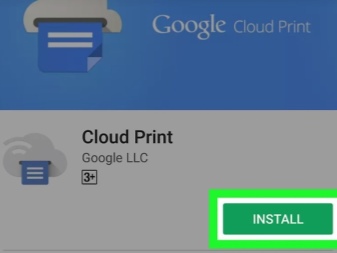
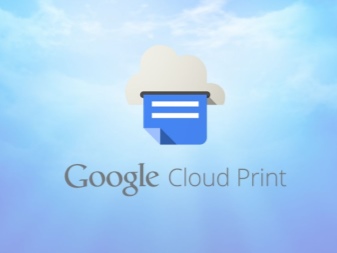
الآن دعنا نذهب مباشرة إلى تكوين الأجهزة... أولاً ، تحتاج إلى توصيل معدات الطباعة بـ Google Cloud Print. إذا كان طراز الأداة الذكية للطباعة مزودًا بشبكة Wi-Fi ، فيمكن توصيله مباشرة بالموجه. عادة ما يتم وصف هذه العملية في دليل التعليمات الخاص بالجهاز. الطريقة الأكثر شيوعًا لتوصيل جهاز بشبكة لاسلكية هي بروتوكول WPS. لكن عليك أولاً بدء هذه الخدمة على جهاز التوجيه. هكذا يتم فعل هذا:
- افتح إعدادات Wi-Fi للجهاز ؛
- وجدنا عنصرًا يسمى "شبكة لاسلكية" ؛
- انقر فوق الخط المسمى WPS أو Wi-Fi Protected Setup ؛
- نقوم بتنشيط البروتوكول الذي يحمل نفس الاسم.


يحدث أيضًا أن الطابعة لا تحتوي على وحدة Wi-Fi. ثم له يمكن الاتصال بالخدمة المحددة من خلال جهاز كمبيوتر. للقيام بذلك ، تحتاج أولاً إلى تثبيت متصفح يسمى Google Chrome ، وكذلك إنشاء حساب شخصي هناك. بعد ذلك ، ستكون خوارزمية الضبط كما يلي:
- نجد على الكمبيوتر قسمًا به إعدادات النظام ؛
- افتح القائمة حيث توجد الطابعات ؛
- إضافة طابعة إلى جهاز الكمبيوتر ؛
- افتح المتصفح المذكور أعلاه ؛
- أدخل عبارة chrome: // devices في شريط البحث واضغط على Enter ؛
- يفتح قسم يسمى "Cloud Printers" ، حيث يجب النقر فوق الزر "إضافة" ؛
- في عنصر "الطابعات المسجلة" ، حدد الجهاز المطلوب ؛
- الآن تحتاج إلى النقر فوق الزر "إضافة طابعة".
وبالتالي ، سيتم توصيل الجهاز بالطباعة السحابية. كل ما تبقى هو تشغيل التطبيق على الهاتف المحمول. تحتاج إلى إدخال الإعدادات والعثور على عنصر "طباعة" ، حيث ستحتاج إلى تنشيط "الطابعة الافتراضية".
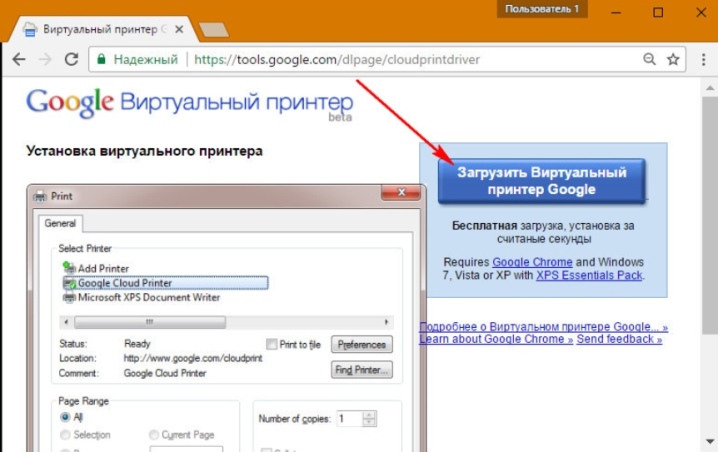
كيف أطبع المستندات؟
لنحاول الآن اكتشاف بعض الطرق التي ستتيح طباعة أنواع مختلفة من المواد: نص ، صورة ، صورة ، صورة ، تذكرة ، ملف وهلم جرا. يوجد الكثير منها وغالبًا ما تكون مناسبة لطباعة كل من النصوص وأنواع الملفات الأخرى ، لذلك سننظر في جزء منها فقط.


نص
يمكن تسمية أحد التطبيقات الأكثر ملاءمة لطباعة النص بهذه الطريقة باسم خدمة تسمى PrinterShare. يتيح لك استخدامه طباعة مستندات نصية متنوعة من بطاقة SD ومستندات Google مباشرة من هاتفك إلى شبكة وطابعة محلية.
حتى إذا كانت الطابعة لا تدعم القدرة على الطباعة عبر Bluetooth و Wi-Fi وكابل USB بدون جهاز كمبيوتر ، إذن يمكنك تثبيت برنامج خاص من الموقع الرسمي للتطبيق ومشاركة الطابعة مع الجهاز. صحيح أن هذا لن يكون ممكنًا إلا على أجهزة الكمبيوتر التي تعمل بنظام التشغيل Windows. إذا كنت تقوم بالطباعة إلى طابعة بعيدة متصلة بجهاز كمبيوتر ، فيجب عليك تثبيت برنامج عليها ومنحها وصولاً عامًا.
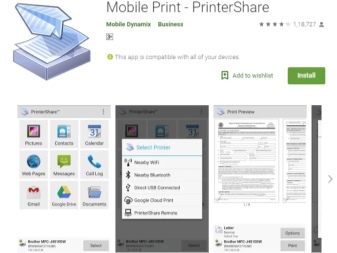

لاحظ أن عيب البرنامج هو أن نسخته الكاملة مدفوعة. في أول محاولة للطباعة ، سيتم إخطار المستخدم بأن النسخة المجانية بها وظائف غير كاملة. على الرغم من أنه يكفي لشخص عادي طباعة نص من الهاتف.

آخر
إذا تحدثنا عن أنواع أخرى من الملفات ، فيجب إضافة أن إحدى الطرق الشائعة إلى حد ما هي الاقتران عبر بلوتوث... للقيام بذلك ، افتح الصفحة أولاً في متصفح Google Chrome أو ابحث عن الصورة المطلوبة في معرض الجهاز. انقر الآن على زر "مشاركة" ، ثم انقر على أيقونة البلوتوث ، وابحث عن طابعتك وأرسل المستند للطباعة. ولكن هنا ينبغي أن يقال أنه لا يمكن طباعة كل نوع من أنواع الملفات بهذه الطريقة. لهذا السبب ، يجب عليك أولاً التحقق مما إذا كان هناك دعم لطريقة الطباعة هذه للملفات التي تنوي طباعتها. إذا لم يكن هناك مثل هذا الدعم ، فلن ترى أيقونة المشاركة.

تطبيق آخر يمكن استخدامه يسمى برنت هاند "موبايل برنت". ميزته واجهة حديثة. يتيح هذا البرنامج طباعة المستندات من أنواع مختلفة مباشرة من التخزين عبر الإنترنت أو من مجلد المستندات المحفوظة على الهاتف الذكي. ميزة البرنامج أنه يمكنك هنا ضبط معاملات الطباعة وحجمها. يجب تنزيل برنامج عرض إضافي لطباعة الملفات بتنسيقات مختلفة. إذا قمت بالطباعة عبر Google Cloud ، فسيعمل البرنامج مجانًا. ولكن ستتوفر أنواع أخرى من ملفات الطباعة في الإصدار المتميز من البرنامج.
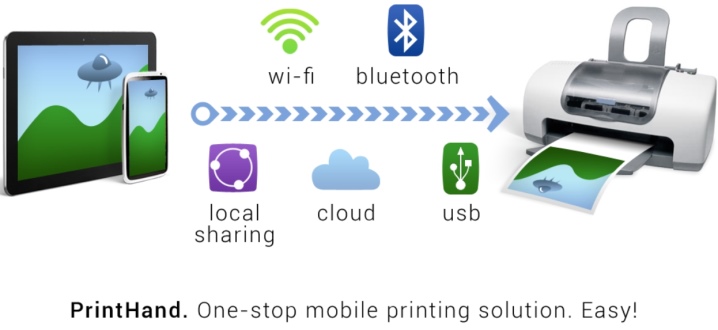
التطبيقات AirPrint والطباعة السحابية متشابهة تمامًا مع بعضها البعض. لطباعة ملفات مختلفة باستخدام مثل هذه البرامج ، تحتاج إلى اتباع خوارزمية معينة:
- قم بتثبيت التطبيق ثم قم بتشغيله ؛
- الآن أنت بحاجة إلى الضغط على زر "تحديد" ؛
- حدد نوع الجهاز ، ثم ابدأ البحث وانتظر حتى ينتهي ؛
- الآن نضيف الجهاز الذي تهتم به ؛
- في الإصدارات السابقة من هذه التطبيقات (إذا كنت تستخدمها) ، انقر فوق "الترس" وافتح قائمة "الطابعات" ؛
- إذا كانت هذه القائمة فارغة ، فحدد عنصر "غير محدد" ؛
- انقر الآن على عنصر Wi-Fi.


سيكون تطبيق الطباعة الجيد جدًا Samsung Mobile Print. سيكون حلاً ممتازًا لطباعة الصور وصفحات الإنترنت من جهاز لوحي أو هاتف ذكي وأنواع مختلفة من المستندات. بالإضافة إلى ذلك ، من خلال التطبيق ، يمكنك مسح وحفظ المواد المستلمة بتنسيقات JPG أو PDF أو PNG لعرض سهل وسريع على الهاتف الذكي. من المهم أن يمكن استخدام هذا التطبيق على الأجهزة المحمولة التي تعمل بنظام Android و iOS. بالإضافة إلى التطبيق ، لا تحتاج إلى تثبيت أي برامج إضافية. وإذا كانت الطابعة متوافقة ، فسيتم اكتشافها تلقائيًا. لكن هنا نتحدث فقط عن طرز طابعات Samsung.
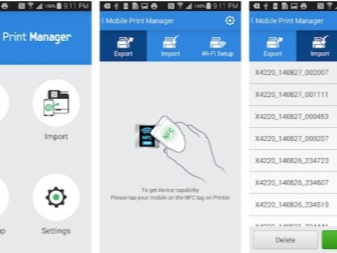

مشاكل محتملة
إذا تحدثنا عن المشكلات المحتملة التي قد تنشأ عند الطباعة إلى طابعة من الهاتف ، فيمكننا هنا تسمية ما يلي:
- تكوين برنامج غير صحيح ؛
- عدم توافق الهاتف الذكي مع الطابعة ؛
- أخطاء البرامج
- سائق مختار بشكل غير صحيح ؛
- اتصال ضعيف للكابل والمحول.

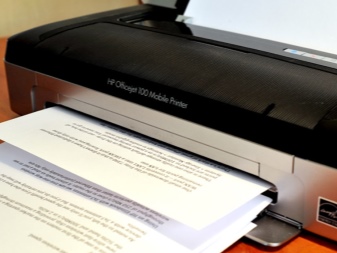
للقضاء على المشاكل الموصوفة ، يجب عليك على الفور افحص الطابعة. من المهم التأكد من تشغيل الجهاز وجاهزيته للاستخدام. يتبع ذلك تحقق من كمية الحبر أو المسحوق، و تأكد من أن لديك ورقة. بالإضافة إلى ذلك ، يجب ألا تضيء المؤشرات أو تومض: فهذا يشير إلى وجود أخطاء.
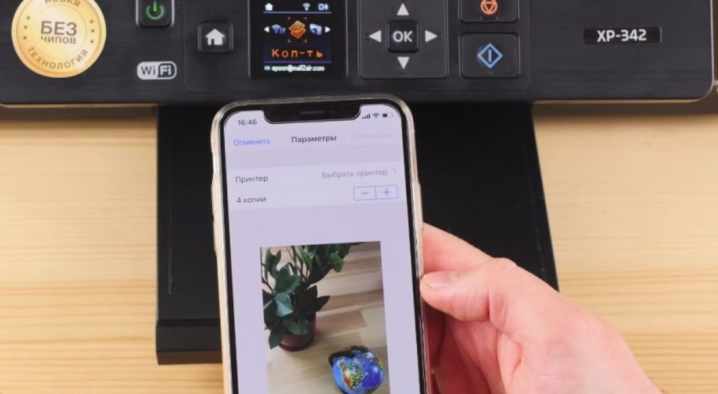
يجب عليك أيضًا التأكد من اتصال هاتفك الذكي والطابعة بنفس الشبكة. تحقق مما إذا كان جهاز الطباعة يدعم الطباعة اللاسلكية.

لاستكشاف الأخطاء وإصلاحها ، تحتاج إعادة تحميل جميع الأجهزة وحاول الطباعة مرة أخرى. تأكد من أن المسافة بين الأجهزة لا تتجاوز الحد. عادة ما نتحدث عن مؤشر 22 مترًا لمبنى خرساني به أقسام. إذا كانت المسافة أكبر ، فلن تكتشف الأجهزة بعضها البعض.
لن تكون زائدة عن الحاجة و تحديث البرامج الثابتة للجهاز إلى أحدث الإصدارات، لأن البرامج الثابتة التي عفا عليها الزمن غالبًا ما تكون سببًا شائعًا لمشاكل الكشف. إذا كنت تقوم بالطباعة عبر USB ، فتحقق من الكبل بحثًا عن أي تشوه محتمل. فحص وإمكانية خدمة محول OTGإذا ما استخدمت. يحدث أيضًا أنه في بعض الحالات قد يكون الجهاز المخصص للطباعة غير متوافق مع الهاتف الذكي نفسه أو إصدار Android الذي يعمل به الهاتف.


بشكل عام ، يجب أن يقال إن الطباعة على الطابعة من الهاتف يمكن أن تتم بعدة طرق. الشيء الرئيسي هو أن طريقة الطباعة هذه أو تلك مدعومة من قبل كل من الهاتف الذكي نفسه وجهاز الطباعة. كل شيء هنا سيعتمد على النماذج المحددة للمعدات. ولكن لا يزال هناك الكثير من الطرق ، لذا يمكنك العثور على نوع من الحلول للطباعة من هاتف ذكي مع تكوين أي جهاز تقريبًا.

في الفيديو التالي ، سوف تتعرف بشكل مرئي على عملية الطباعة إلى طابعة من الهاتف.













تم إرسال التعليق بنجاح.